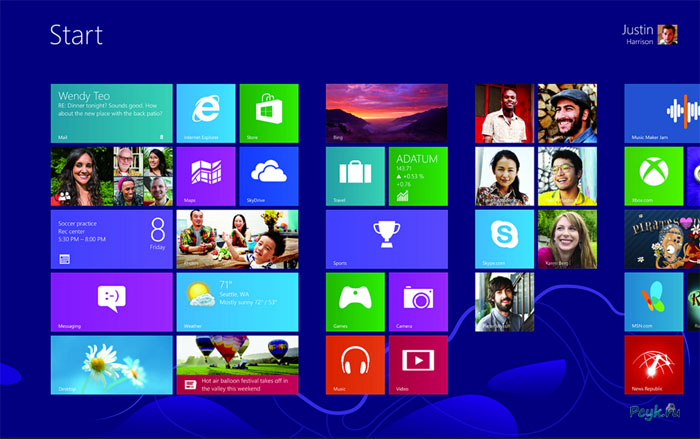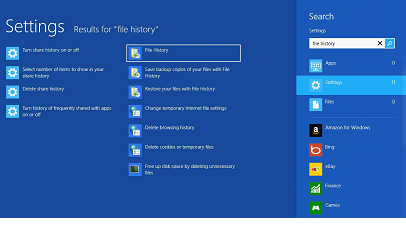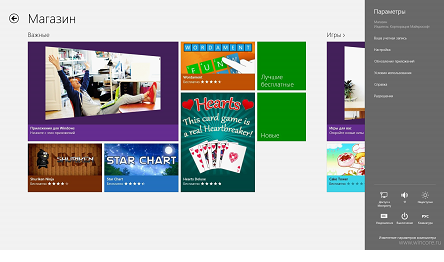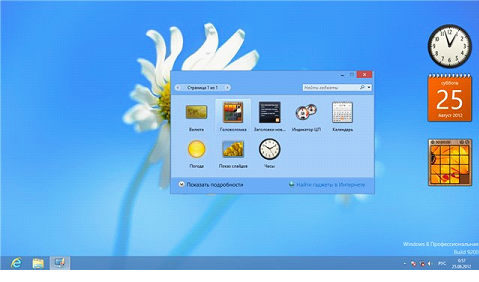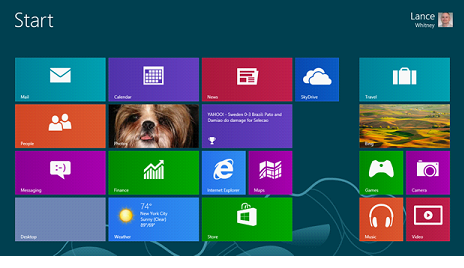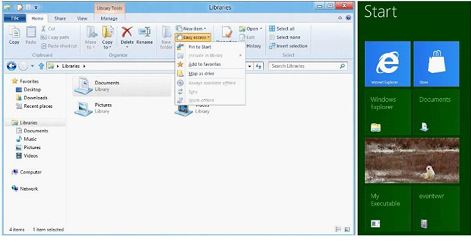5 интересных штук в Windows 7, которых не будет в Windows 8
Поклонники «семёрки» переустановив ОС были неприятно удивлены не обнаружив многих привычных приложений. Стоит уточнить, что разработчики оставили возможность вернуть привычный интерфейс при помощи сторонних приложений или штатных инструментов. Определить, какой версией удобнее пользоваться довольно сложно, поэтому мы не будем критиковать «восьмёрку» и восхвалять предыдущее ПО. Просто расскажем, какие пропали программы из меню пуск Windows 7, и подскажем, как восстановить в последующей версии.
Восстановление и архивация файлов
Архивация файлов в Windows 7 позволяла создавать резервные копии, и отвечала за восстановление системы. Потеря для пользователей незначительная. Об этой возможности компьютера большинство из нас узнавало по сообщениям центра оповещений, но даже в этом случае архивация не проводилась, а игнорировалась. Теперь эта функция заменена на File Histori (историю файлов). Эта утилита, позволяет восстановить файлы в случае системного сбоя буквально в два клика. Для тех, кто не доверяет новой функции для восстановления системы, можно использовать старую версию, благо разработчики предусмотрели такой вариант. Для этого нужно:
- Набрать в командной строке recovery.
- Откроется раздел «Параметры».
- Здесь выбираем пункт: восстановить файлы Windows 7.
В результате вы получите возможность архивировать и восстанавливать файлы по привычной схеме
Важно! Обратите внимание, что исчезли недокументированные возможности Windows 7. Эта функция открывала быстрый доступ к настройкам системы при помощи команд. Для этого создавалась папка на рабочем столе, где хранился список нужных настроек.
Архивация файлов Windows 7, это не единственное, чего лишились пользователи.
Пропали встроенные игры
Пуск для Windows 7 содержал специальный раздел, где хранились бесплатные игры. В «восьмёрке» стандартные игры Майкрософт исчезли. Разработчики посчитали этот элемент лишним, но игра для офисных работников – это святое, поэтому в интернете прокатилась волна возмущённых отзывов. Сразу успокоим игроманов, игры не исчезли, они загружаются из магазина Windows. Это делается так:
- В поисковой строке (в «восьмёрке» она расположена на начальном экране) вводи слово игры.
- Открывается страница с играми, которые можно воспроизвести или получить из магазина. В последнем случае, выйдет ссылка на нужную игру.
Важно! Для скачивания и установки игр из магазина, потребуется создать учётную запись.
Исчезли привычные гаджеты
Гаджет – это системное приложение, которое даёт пользователям возможность следить за погодой, контролировать состояние процессора и другие полезные функции. Гаджеты для Windows 7 открывались кликом правой мышки на рабочем столе компьютера. Владельцы Windows 8 лишены этих системных помощников. Вернуть гаджеты на «восьмёрку» поможет приложение Gadget Pack. После скачивания и установки утилиты на компьютер, классический рабочий стол Windows 8 несколько изменится. Появится новое меню в правой части экрана, где будут расположены часы и другие привычные виджеты.
Исчезло пусковое меню
Удобное меню пуск для Windows 7 прекратило существование. Его заменил стартовый экран START SCREEN. Это упрощённый доступ к установленным программам и системным файлам. Стартовый экран выполнен в виде анимированных плиток. Такая схема до сих пор вызывает массу вопросов. Одни пользователи считают, что такая система больше подходит для сенсорных экранов. Другие, утверждают, что это более удобный и продвинутый интерфейс. Остаётся ждать, как зарекомендует себя это нововведение.
Стоит отметить и ещё одну интересную особенность «восьмёрки». Неиспользуемые ярлыки Windows 7 удалялись с рабочего стола автоматически. Для этого нужно было открыть меню «Свойства» и установить галочку напротив пункта автоматической очистки рабочего стола. После этого действия, ярлыки, которые не используются длительное время, будут периодически удаляться. Чтобы очистить экран от ненужных ярлыков в следующей версии, нужно зайти в новое меню для Windows 8 и откреплять ненужное от начального экрана вручную.
Изменился проводник
Стоит отметить, что проводник не был удалён из системы, изменилось лишь название. Теперь это File Explorer. Нововведение обещает быть удобнее своего предшественника. Можно управлять расширениями зарегистрированных и скрытых файлов при помощи раздела «Вид».